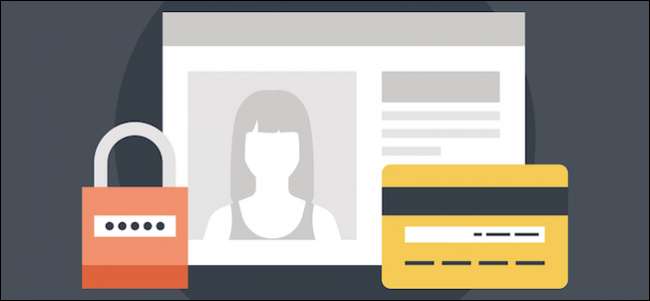
Windows 8은 기본적으로 컴퓨터에서 컴퓨터로 설정과 파일을 동기화 할 수있는 로밍 계정 인 Microsoft 계정을 도입했습니다. 오늘은 Windows 10이 사용자 계정 관리에 어떤 영향을 미치는지와 사용 가능한 옵션에 대해 논의하고자합니다.
Windows 8.1의 이전 PC 설정에서는 세 가지 옵션으로 제한되었지만 Windows 10에서는 이러한 옵션이 5 개로 확장되었으며 상황이 상당히 반올림되었습니다.
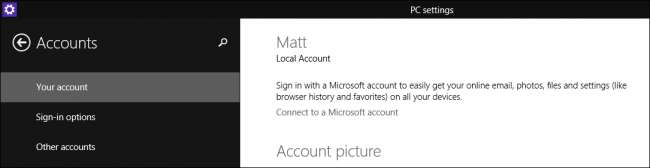
계정 설정에 액세스하려면 먼저 설정을 열고 "계정"을 클릭하거나 탭해야합니다.
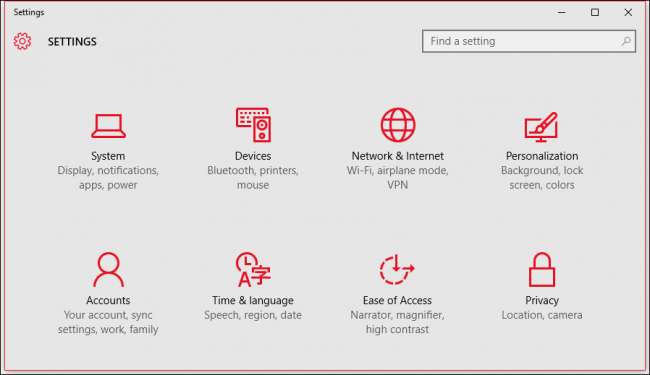
계정 그룹에서 맨 위에있는 옵션은 "내 계정"으로, 무엇보다도 Microsoft 계정을 관리하고 프로필 사진을 변경하는 등의 작업을 수행 할 수 있습니다.
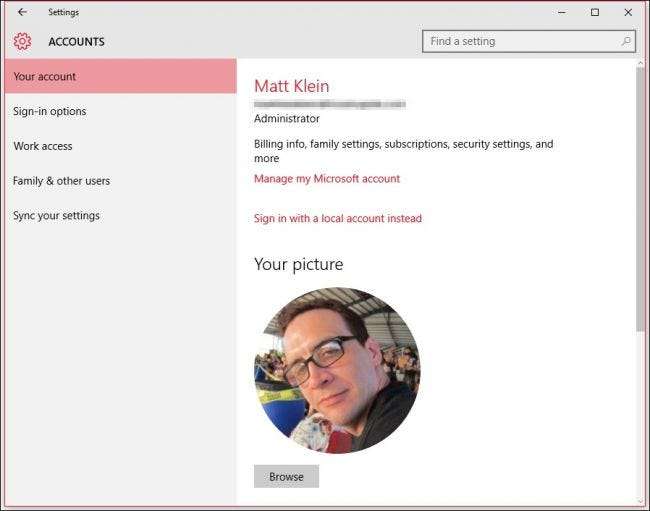
Microsoft 계정 관리는 온라인으로 수행해야합니다. 로컬에서이 작업을 수행 할 수 없습니다 (하지만 로컬 계정을 보유 할 수는 있지만 곧 설명하겠습니다).

Microsoft 계정을 사용하면 설정을 동기화하고 기본적으로 컴퓨터에서 컴퓨터로 로밍 할 수 있습니다. 앱, 프로필 사진, 색상 선택 등이 클라우드에 업로드되므로 다음에 로그인 할 때마다 이전 장치에 그대로 둔 것처럼 표시됩니다. 이것은 분명히 Microsoft와 많은 정보를 공유하며 일부 사용자에게는 약간 과잉 일 수 있습니다.
운 좋게도 단순히 계정을 로컬로 유지하려는 경우에도 그렇게 할 수 있습니다. "대신 로컬 계정으로 로그인"링크를 클릭하여 계정을 만드십시오.
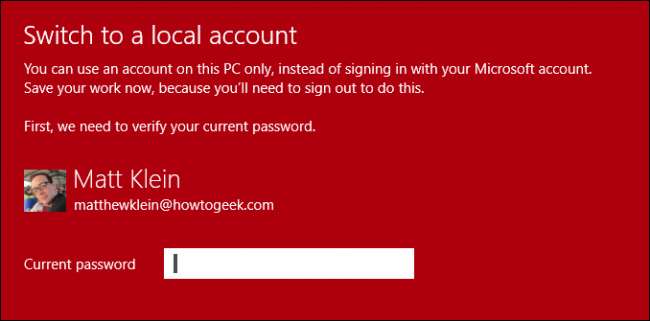
이메일 계정이나 전화 번호 등이 필요하지 않으며 사용자 이름과 비밀번호를 입력하라는 메시지 만 표시됩니다. 실제로 로컬 계정으로 전환하려면 Microsoft 계정에서 로그 아웃해야하므로 작업하기 전에 작업 중일 수있는 모든 항목을 저장해야합니다.
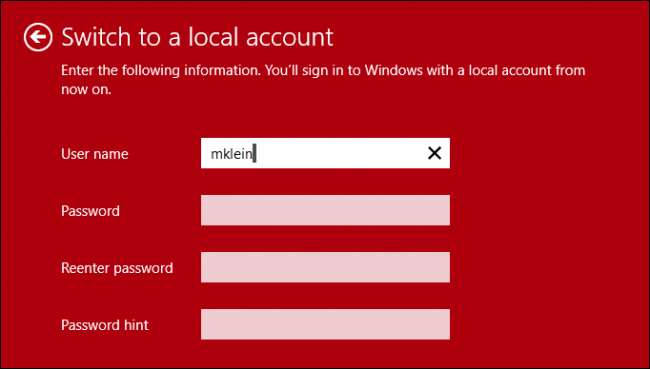
"내 계정"페이지에서 로컬 계정을 만들 수있을뿐만 아니라 카메라가 연결되어 있으면 새 프로필 사진을 만들 수 있습니다.
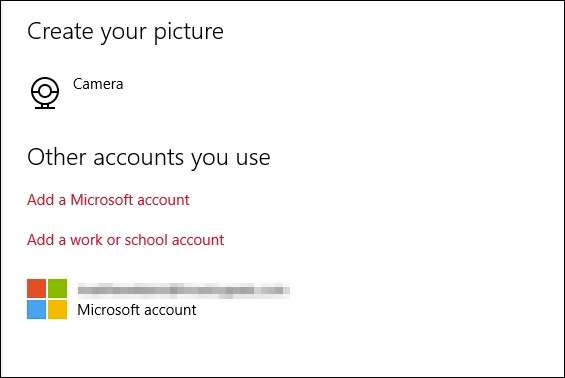
마지막으로 Microsoft 계정이나 회사 또는 학교 계정을 더 추가하려는 경우 "사용자 계정"페이지 하단에있는 링크를 사용하여 추가 할 수 있습니다.
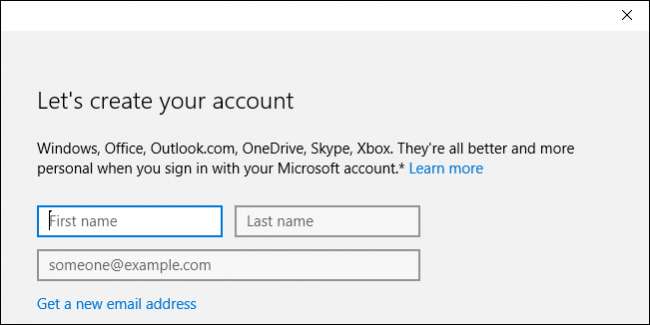
회사 또는 학교 계정 추가의 기본 사항에 대해 간략히 설명하지만 그 동안 Windows 10의 로그인 옵션을 살펴 보겠습니다.
로그인 옵션
로그인 옵션을 사용하면 PC가 절전 모드에서 해제 될 때 다시 로그인해야하는지 여부를 정의 할 수 있습니다. 계정 비밀번호를 변경할 수있는 곳이기도하므로 알아두면 좋습니다.
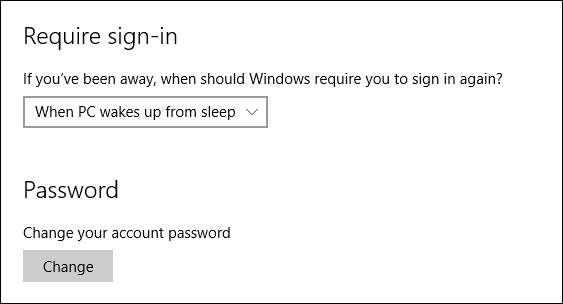
PIN을 추가하여 Windows 10 컴퓨터에 로그인 할 때 생활을 좀 더 쉽게 만들 수 있지만이 방법은 본질적으로 덜 안전하므로이 방법을 등록 할 때주의해야합니다.

사진 암호를 추가 할 수 있습니다. 즉, 좋아하는 사진을 사용하고 일련의 스 와이프, 원 및 기타 제스처를 할당 한 다음 암호 역할을 할 수 있습니다. 이 마지막 방법은 터치 스크린을 사용하는 경우 훨씬 더 효과적입니다.
마지막으로, 컴퓨터에 지문 또는 카드 판독기가있는 경우 해당 컴퓨터에 대한 로그인 옵션도 표시 될 수 있습니다.
작업 액세스
"작업 액세스"옵션은 대부분의 사용자가 사용하는 옵션이 아닐 수 있지만 사용자가 알 수 있도록 간략하게 설명하겠습니다.
이 옵션을 사용하면 직장이나 학교의 컴퓨터에 연결할 수 있으므로 앱, 네트워크, 이메일과 같은 리소스에 액세스 할 수 있습니다.

시작하려면 직장 또는 학교 계정 자격 증명을 제공해야합니다.
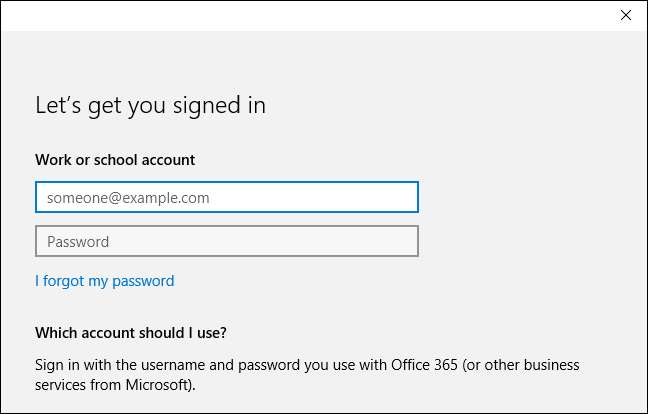
이 옵션을 사용하려면 직장이나 학교의 기술 지원 담당자의 도움이 필요할 수 있으므로 더 자세히 설명하고 수행해야 할 작업을 정확히 알려줄 수 있습니다.
가족 및 기타 사용자
가족 구성원과 다른 사용자를 컴퓨터에 빠르게 추가하고 싶으십니까? '가족 및 기타 사용자'설정에서이를 수행 할 수 있습니다.
자녀가 있고 자녀가 컴퓨터를 사용하도록 허용하려면 여기에 자녀를 추가하고 자녀의 계정을 할당하면됩니다. Microsoft 가족 보호 설정에서 모니터링 . 이렇게하면 자녀가 적절한 웹 사이트 만보고, 통금 시간과 시간 제한을 준수하고, 명시 적으로 허용 한 게임과 앱을 사용할 수 있습니다.
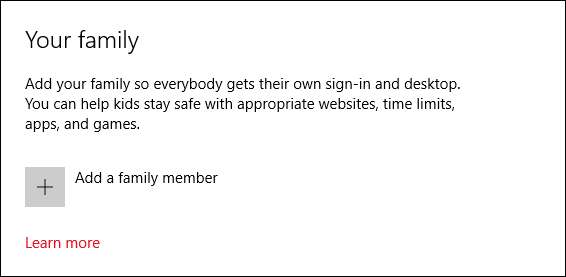
가족 구성원이 아닌 다른 사용자를 PC에 추가 할 수도 있습니다. 그런 다음 필요에 따라 자신의 계정으로 로그인 할 수 있으므로 계정을 공유 할 필요가 없습니다.
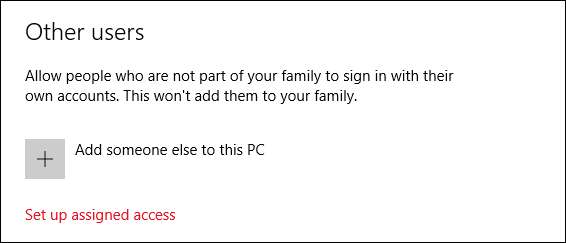
마지막으로 할당 된 액세스 옵션이 있습니다. 이 옵션을 사용하면 단일 Windows 스토어 앱에만 액세스 할 수 있도록 계정을 제한 할 수 있습니다. 이것을 일종의 키오스크 모드라고 생각하십시오. 할당 된 액세스 계정에서 로그 아웃하려면 "Ctrl + Alt + Del"을 눌러야합니다.
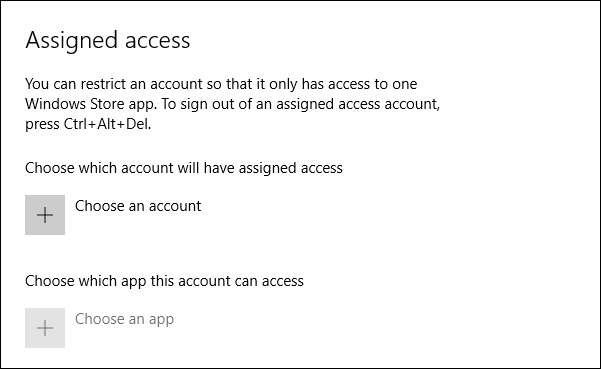
할당 된 액세스는 자녀를 게임 또는 교육 프로그램으로 제한하려는 경우 또는 태블릿의 메뉴 앱을 사용하여 주문하는 식당과 같이 사용자가 단일 앱을 사용하도록 강제하려는 경우 가장 유용 할 것입니다. , 또는 사람들이 설문 조사를 작성할 수 있도록합니다. 이러한 경우 할당 된 액세스가 이상적입니다.
설정 동기화
마지막으로 '설정 동기화'옵션이 있습니다. 우리는 이전에 다루었습니다 그래서 우리는 그것에 많은 시간을 소비하지 않을 것입니다.
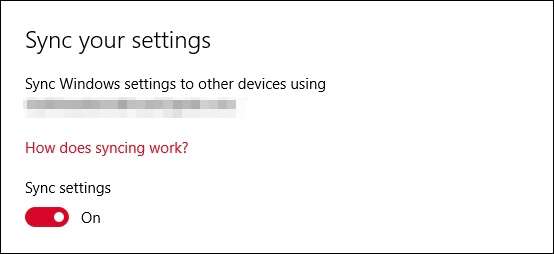
설정 동기화는 Microsoft 계정 사용과 밀접한 관련이 있으며 동기화를 완전히 비활성화하거나 다양한 옵션을 하나씩 해제 할 수 있습니다.
Windows 10의 새 사용자 계정 설정이 Windows 8.1과 크게 다르지는 않지만 자세히 살펴볼만한 충분한 변경 사항이 있습니다. 여전히 Microsoft 계정 또는 로컬 계정 사이의 옵션이 있으며 여전히 세 가지 로그인 옵션이 있지만 Windows 8을 건너 뛴 신규 사용자가 가능한 한 빨리 속도를 높이고 싶어한다고 말하는 것이 안전합니다.
또한 이전 제어판에서 찾은 사용자 계정 항목은 대부분 사용되지 않습니다. 우리가 커버해야한다고 생각할만큼 남아있는 것이 충분하지 않습니다. 대부분의 사용자는 새 설정을 통해 자신의 계정을 관리하는 데 필요한 모든 제어와 옵션을 제공 할뿐만 아니라 시스템의 다른 사용자도 관리 할 수 있습니다.
질문이나 의견과 같이 기여하고 싶은 것이 있으면 토론 포럼에 피드백을 남겨 주시기 바랍니다.







